
Verfügbarkeit von E-Mails für jeden BenutzerPC in der modernen Welt - die Norm und das Bedürfnis. Jemand hat eine E-Mail-Adresse, jemand aufgrund seiner Bedürfnisse oder Vorlieben - mehrere Postfächer. Korrespondenz mit Freunden, Kunden, Newslettern, Benachrichtigungen über bevorstehende Ereignisse - all dies ist ein wesentlicher Bestandteil des Lebens geworden. Wenn Sie eine Adresse haben, ist es ganz einfach, den Empfang neuer Briefe zu überprüfen und Antworten zu senden. Bei mehreren E-Mail-Adressen ist die Situation sehr kompliziert.
Zum gleichzeitigen Arbeiten mit einem bestimmtenEine Reihe von Konten hat E-Mail-Anwendungen entwickelt. Am beliebtesten war Outlook, das Microsoft zusammen mit anderen Programmen standardmäßig im Microsoft Office-Installationspaket bereitstellt.
Mit einer Anwendung von Microsoft können Sie:
Die Fülle an Funktionen und Einstellungen von Outlook ermöglicht es uns, die Anwendung als führend unter ähnlichen Programmen anderer Entwickler zu betrachten.
Im Laufe der zwanzigjährigen Geschichte der Existenz des Mail-Managers wurden 8 Versionen veröffentlicht, die Microsoft als Entwicklung und Veröffentlichung neuer Versionen der Windows- und Mac OS-Betriebssysteme entwickelt hat.
У пользователей, которые впервые сталкиваются с Bei der Verwendung der Anwendung tauchen häufig Fragen dazu auf, was und wo Outlook-Einstellungen konfiguriert werden müssen, damit es bei der Arbeit mit E-Mails zu keinen Problemen und Abstürzen kommt. Das Mail-Setup beginnt mit dem Hinzufügen von Konten, wenn die Anwendung zum ersten Mal gestartet wird.
Der Ersteinrichtungsassistent öffnet ein Dialogfeld, in dem Sie einfach auf die Schaltfläche "Weiter" klicken.

Wenn Sie in dem neuen Fenster über gültige elektronische Postfächer verfügen, müssen Sie sicherstellen, dass das Element "Ja" markiert ist, und erneut "Weiter" verwenden, um zur nächsten Stufe zu gelangen.
Wenn das Fenster Neues Konto hinzufügen angezeigt wirdrecord "bietet eine Auswahl zwischen automatischen und manuellen Kontoeinstellungen. Automatische Outlook-Einstellungen funktionieren in Fällen, in denen die Anwendung die Einstellungen für die Verbindung zum Mailserver selbstständig abrufen kann. Geben Sie dazu einfach den Benutzernamen und das Kennwort für das E-Mail-Konto ein.
Aber öfter müssen Sie zusätzliche durchführenOutlook-Mail-Einstellungen für die korrekte Synchronisierung und Verbindung zum Postfach. Der Zugriff erfolgt durch Öffnen des Abschnitts "Servereinstellungen oder zusätzliche Servertypen manuell konfigurieren".

In dem sich öffnenden neuen Dialogfeld wird die erste Option "Internet-E-Mail" aus den möglichen Verbindungstypen ausgewählt.

Wenn Sie zum nächsten Fenster wechseln, werden Sie aufgefordert, 7 Felder auszufüllen:

Nach Abschluss der Dateneingabe für das elektronische PostfachSie können den korrekten Vorgang überprüfen, indem Sie auf die Schaltfläche "Konto überprüfen" klicken. Wenn Fehler auftreten, meldet die Anwendung, was passiert ist, und gibt den Grund an. Es reicht aus, das Problem zu beheben und die Einstellungen erneut zu testen.
Wenn alle Einstellungen korrekt sind, stellen sie eine Verbindung zum E-Mail-Konto her und senden eine Testnachricht.

Um den Anwendungsassistenten zu beenden und das Fenster zu schließen, klicken Sie auf die Schaltfläche "Fertig stellen".
Wenn Sie Änderungen an den Einstellungen vornehmen, ein Postfach hinzufügen oder löschen müssen, finden Sie den Abschnitt "Kontoeinstellungen" im Menü "Datei".
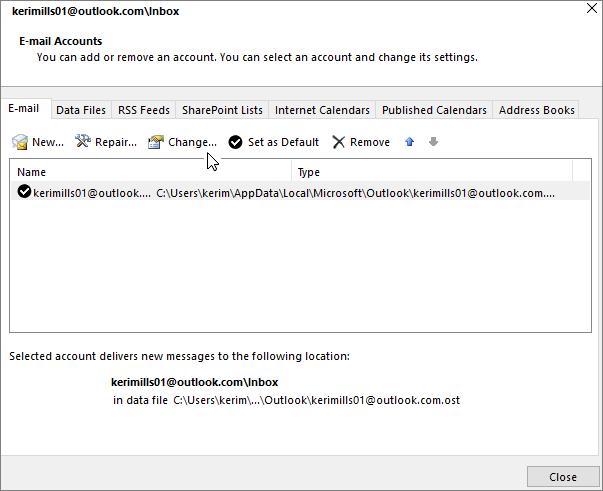
Das Arbeiten mit Outlook beinhaltet auch die Möglichkeit vonErstellen von Ordnern und Regeln, die anschließend das automatische Sortieren eingehender Korrespondenz gemäß den angegebenen Anforderungen und Anforderungen ermöglichen. Mit dieser Funktion sparen Sie Zeit, wenn Sie empfangene Briefe anzeigen und wichtige Nachrichten fast sofort erhalten.
Um einen neuen Ordner zu erstellen, genügt es, die folgende Abfolge von Manipulationen durchzuführen:
Als Nächstes können Sie Regeln basierend auf erstellenDadurch werden Buchstaben in Ordnern sortiert. Outlook-Einstellungen und -Regeln werden unter Berücksichtigung des Zielordners, in den die eingehende Nachricht verschoben werden soll, und einer Reihe von Parametern geschrieben, mit denen der Nachrichtentyp, der Absender, die Schlüsselwörter im Betreff oder der Text der Korrespondenz angegeben werden können. Darüber hinaus können Sie Nachrichten von einem bestimmten Absender oder persönlichen Briefen eine bestimmte Farbe zuweisen. Der Zugriff auf das Erstellen, Bearbeiten und Löschen von Regeln erfolgt über den Menüpunkt „Service“, „Regeln und Warnungen“.
Bei Bedarf zurücksetzenOutlook in den Ausgangszustand zu versetzen, reicht es aus, das Konto und die Datendatei für verbundene Konten über die "Systemsteuerung" im Abschnitt "Mail" zu löschen. Der Vorgang dauert einige Minuten und ermöglicht es Ihnen, Outlook durch Hinzufügen neuer Postfächer zu konfigurieren.
Nach einer tieferen Erforschung der MöglichkeitenOutlook wird empfohlen, die Anwendung nicht nur als E-Mail-Client, sondern auch als Notizbuch, Organisator und Veranstaltungsplaner zu verwenden. Es ist zu beachten, dass in der neuesten veröffentlichten Version der Microsoft Office-Suite viele Gründe für Benutzerbeschwerden beseitigt wurden und das Programm neue Möglichkeiten für einen effizienteren Betrieb erhielt.


























